概要
Apple認証が失敗して確認できませんでした問題はよく発生し、その原因は色々があります。iCloud認証が失敗してiPhoneにロックアウトされた場合、正しいApple ID及びパスワード以外、EelPhone Activation Lock Removalをご利用ください。このツールは、Apple IDパスワード認証が失敗して確認できませんでした問題を解決することができます。
iPhoneの安全を保証する為に、iPhoneはよくウインドウをポップアップしてApple IDを認証することを求めます。この時、正しいApple ID及びパスワードを入力して認証を解除しなければなりません。Appleの認証が失敗して確認できませんでした問題の発生原因は色々あります。「いいえ」ボタンをクリックしてApple ID認証を解除する可能性もありますが、Apple ID認証を解除できないこともよくあります。この場合、正しいApple ID及びパスワードを入力しなければなりません。
Apple ID認証が不明な原因で失敗して確認できませんでしたら、まずはエラーの原因を見つけてください。その後、正しい措置を取り、iPhoneの認証失敗問題を修復しましょう。
- パート1:iPhone認証が失敗して確認できませんでした状況
- パート2:iPhone認証が失敗して確認できませんでした問題の対処方法
- チップ1:ファクトリーセッティングに入ってiPhoneをファクトリーリセットします
- チップ2:EelPhone Activation Lock Removalを利用してiPhone認証が失敗して確認できませんでした問題を修復します
パート1:iPhone認証が失敗して確認できませんでした状況
iPhoneはウインドウをポップアップしてApple ID及びパスワードを入力することを求めます。そうしたら、iPhoneを使用し続くことができます。Apple IDアカウント認証を求める状況は色々あります。
iCloud認証失敗
iCloudからデータを復元したい場合、或はデータをiCloudにバックアップしたい場合、iCloud認証は必要です。関連したApple ID及びパスワードを入力してiCloudをサインインします。iCloud認証が失敗して確認できませんでしたら、iPhoneデータを復元/バックアップすることもできなくなります。
iTunes認証失敗
iTunes はiPhoneとWindows のリンクとして、AppleユーザーはiTunesを無料使用することができます。iPhoneをiTunesに接続する為に、Apple ID及びパスワードを入力することが必要です。不正なAppleアカウントはApple ID認証が失敗して確認できませんでした問題を起こします。
アプリストア認証失敗
iPhoneのアプリストアもApple IDに関わります。アプリストアからアプリをダウンロードする際に、Apple ID及びパスワードを入力してアプリストアをサインインすることが必要です。アプリストア認証が失敗して確認できませんでしたら、アプリストアは使用できなくなります。
Apple IDセッティングアップデート認証失敗
Apple IDセッティングをアップデータする際に、iPhoneはネットワークによく接続していることが必要です。Apple ID認証が失敗する場合、「Apple IDサーバーに接続失敗して確認できませんでした。不明なエラーが起きました。」というウインドウはiPhoneにポップアップされます。まずはwifi或はセルラー接続をチェックします。それも無用でしたら、パート2に対処方法を見つけてください。
まず、ネットワーク接続をチェックします。ネットワークが使用できないなら、セルラーに変更してiPhone認証が失敗して確認できませんでした問題を修復しましょう。それも無用でしたら、パート2を確認してください。
パート2:iPhone認証が失敗して確認できませんでした問題の対処方法
上述した説明の通りに、まずはネットワーク接続をチェックし、関連したApple ID及びパスワードの正しさをご確認ください。不正なApple ID及びパスワードでしたら、認証が失敗して確認できませんでした問題が発生することは当然です。また、次の対処方法を試して問題を修復しましょう。
チップ1:ファクトリーセッティングに入ってiPhoneをファクトリーリセットします
Apple IDが正しいであることが確定できましたら、iPhoneセッティングに入り、Apple ID及びパスワードを入力して、iPhoneセッティングを利用してiPhoneをファクトリーリセットします。
「セッティング>通常>リセット>全てのデータ及びセッティングを削除」に従って操作し、Apple ID及びパスワードを入力してファクトリーリセットプロセスを完成してください。iPhone自動的にリブートします。その後、iPhoneを再び設定してください。
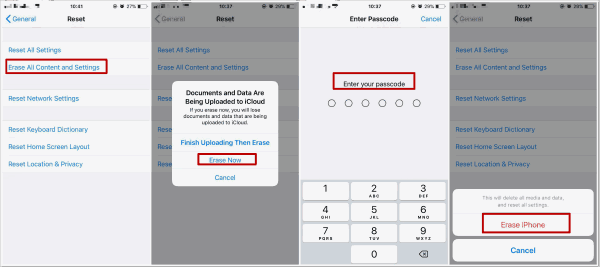
ノート:ファクトリーリセットプロセスはiPhone全てのデータを削除し、iPhoneストレージから削除されたデータを復元することもできないので、事前にiPhoneデータをバックアップすることをお勧めします。もし、Apple IDが不正でしたら、iPhoneセッティングを利用してiPhoneをファクトリーリセットすることもできません。
チップ2:EelPhone Activation Lock Removalを利用してiPhone認証が失敗して確認できませんでした問題を修復します
不正なApple ID及びパスワードはiPhone認証失敗問題を起こします。特に、セカンドハンドのiPhone/iPadなら、不正なファクトリーリセットはiPhoneのアクティベーションロックを起こします。その場合、正しいApple ID及びパスワードを入力してiPhone認証を解除しなければなりません。
ステップ1:パソコンシステムに基づき、正しいバージョンのEelPhone Activation Lock Removalをパソコンにダウンロードします。Windowsユーザーなら、Windows 版EelPhone Activation Lock Removalのガイドに確認してください。 インタフェースのお知らせは重要です。お知らせを認めましたら、「開始」ボタンをクリックして続きます。

ステップ2:パソコンにiデバイスを接続します。アクティベーションロックを解除する為に脱獄必要なので、ツールはiデバイスに脱獄データパッケージをダウンロードします。
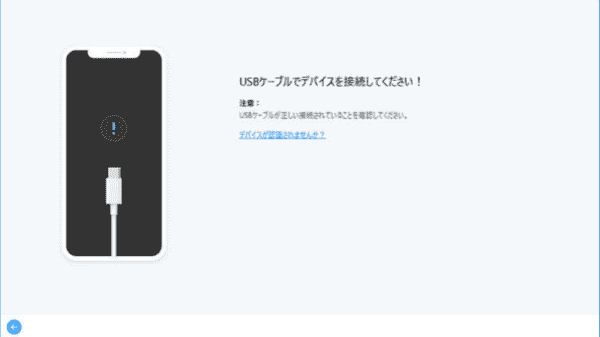
ステップ3:データパッケージをダウンロードする過程中、我々は単なる待てばよいです。

ステップ4:データパッケージが成功的にダウンロードされた後、「脱獄開始」ボタンをクリックしてiデバイスを脱獄します。

ステップ5:ツールのガイドに従って少し操作してください。これはiデバイスの脱獄に必要です。

ステップ6:脱獄プロセス完成後、iデバイスの機種情報は示されます。それをチェックして「解除開始」ボタンをクリックし、iPhone認証が失敗して確認できませんでした問題を修復します。

MAC版なら、そのiデバイス脱獄はほぼ自動的に完成します。Windows 版なら、ツールのガイドに従って操作し、iデバイスの脱獄を手動的に完成しなければなりません。ですので、MAC版の操作はWindows版の操作より簡単です。
「Apple IDサーバーに接続失敗して確認できませんでした。不明なエラーが起きました。」問題が発生した後、まずはネットワークの接続をチェックします。それが無用でしたら、キャリアーに連絡して問題を解決してください。「認証失敗して確認できませんでした」問題の発生原因は色々ありますので、上述したチップを一つずつに試して問題を解決しましょう。

好み
 ご評価をいただいて誠にありがとうございました
ご評価をいただいて誠にありがとうございました




